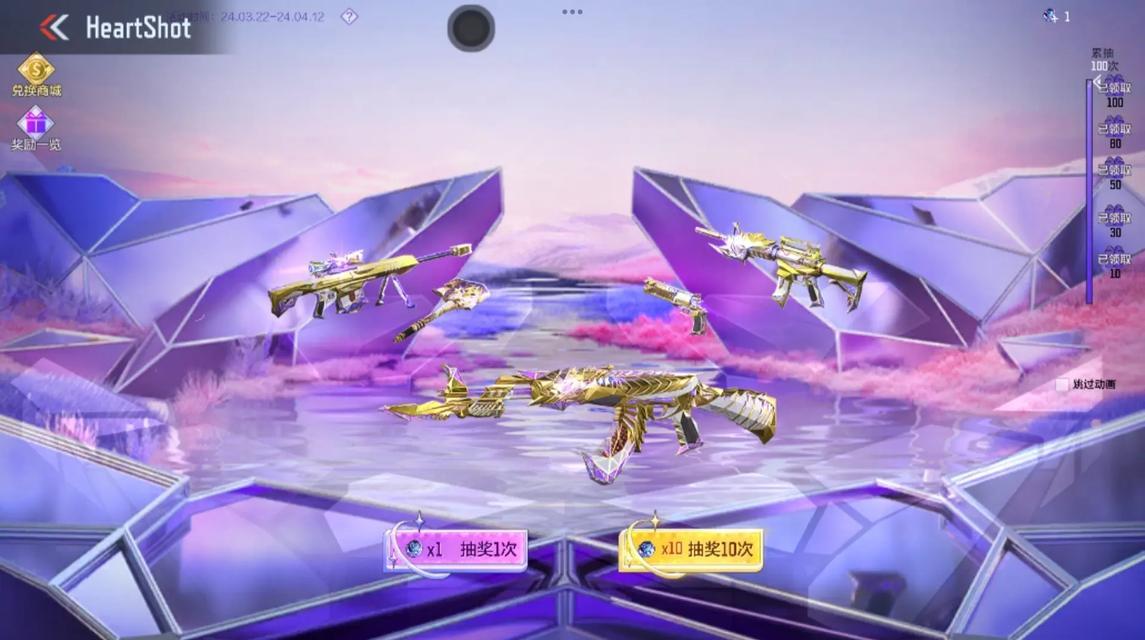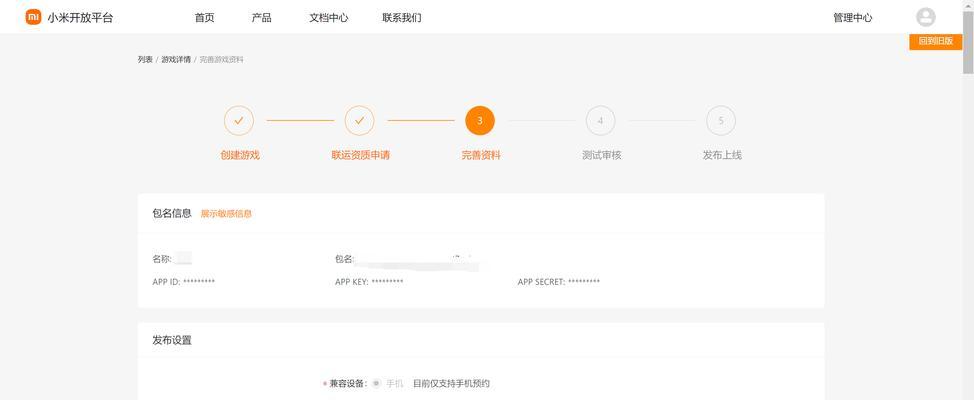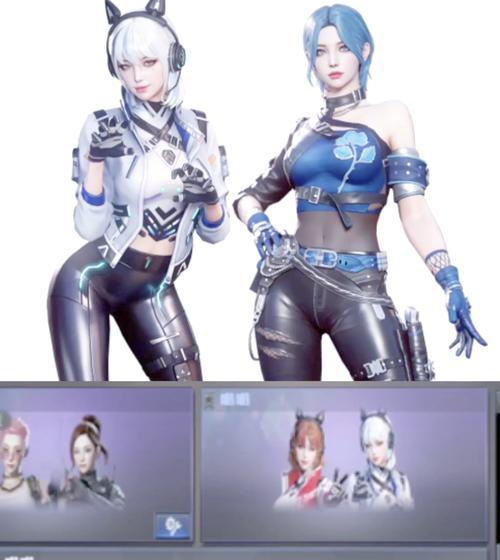CF游戏中遇到卡屏如何安全退出?有哪些快速解决卡屏的方法?
- 游戏知识
- 2025-05-22 13:46:01
- 2
游戏卡屏是许多玩家在进行在线或离线游戏时可能会遇到的一个普遍问题。对于《穿越火线》(CrossFire,简称CF)这类快节奏的射击游戏来说,卡屏不仅会影响游戏体验,更可能导致游戏过程中出现意外情况。本文将为您详细介绍在CF游戏中遇到卡屏时如何安全退出,并分享一些快速解决卡屏问题的有效方法。
1.识别卡屏现象
在讨论如何解决卡屏之前,首先需要确认您确实遇到了游戏卡屏现象。卡屏通常表现为游戏画面停滞不前,音效断断续续或完全静音,鼠标和键盘反应迟钝或无响应。如果遇到上述情况,您可以尝试以下步骤来应对。
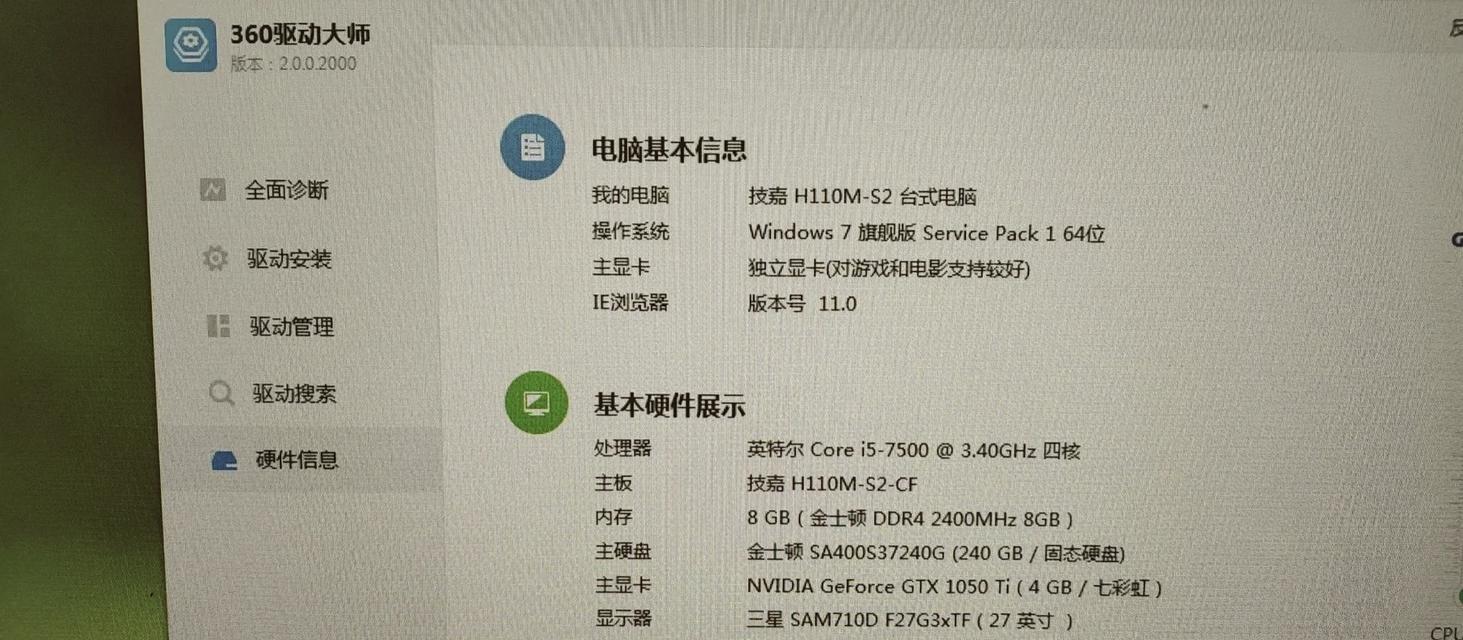
2.安全退出CF游戏的步骤
2.1使用任务管理器强制结束游戏进程
1.按下`Ctrl+Shift+Esc`组合键打开任务管理器。
2.在“进程”选项卡中找到“CrossFire”或“CF.exe”。
3.选中游戏进程后,点击右下角的“结束任务”按钮。
2.2使用Alt+F4快捷键退出游戏
1.如果游戏仍然有响应,可以尝试按`Alt+F4`组合键,系统会尝试关闭当前活跃的游戏窗口。
2.3快速启动任务管理器的其他方法
1.如果上述方法无效,可以尝试通过任务栏右键点击,选择“任务管理器”。
2.还可以通过任务栏搜索框输入`taskmgr`,然后回车启动任务管理器。
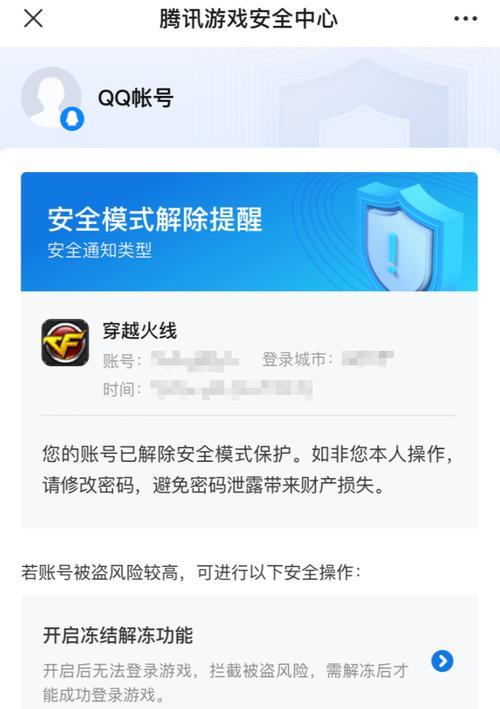
3.快速解决CF游戏卡屏的方法
3.1重启游戏
有时候,简单的重启游戏就可以解决卡屏问题。关闭游戏后,重新登录游戏客户端,再次尝试进入游戏。
3.2调整游戏设置
1.进入游戏设置,降低图像质量,减少特效使用,这可以减少系统负载。
2.确保游戏分辨率与您的显示器分辨率一致,避免系统资源浪费。
3.3更新显卡驱动
显卡驱动过旧或存在兼容性问题可能导致游戏卡屏。访问显卡制造商官网,下载并安装最新的显卡驱动程序。
3.4检查系统资源使用
1.打开资源监视器查看CPU、内存、GPU等资源的使用情况。
2.关闭占用资源过多的后台程序,确保游戏运行有足够的系统资源。
3.5系统和游戏文件完整性检查
1.利用游戏客户端内的修复工具检查游戏文件完整性。
2.运行系统文件检查器(sfc/scannow),修复系统文件。
3.6检查网络连接
网络不稳定也会导致游戏卡屏。确保网络连接稳定,可以尝试重启路由器或联系网络服务提供商。
3.7清理系统垃圾文件
长时间使用电脑后,系统垃圾文件会增多,影响系统性能。可以使用系统自带的磁盘清理工具或第三方清理软件。
3.8检查电脑硬件
如果以上方法都无法解决问题,可能是电脑硬件出现了问题。可以使用硬件检测工具检查硬盘、内存条、散热器等硬件是否正常。

4.预防卡屏的策略
为了避免卡屏现象的发生,可以采取以下预防措施:
1.定期更新操作系统和驱动程序。
2.保持电脑清洁,定期清理灰尘,确保良好的散热条件。
3.定期维护电脑,包括磁盘碎片整理、磁盘检查等。
4.避免在游戏时运行过多的后台程序。
5.考虑升级硬件,如更换更高效的显卡或增加内存。
5.
遇到CF游戏中卡屏现象时,首先不要慌张,按照上述步骤安全退出游戏,并尝试快速解决卡屏的方法。如果问题持续存在,建议深入检查和维护电脑系统与硬件。通过细心的预防和及时的处理,可以最大程度减少游戏卡屏的发生,确保您在CF中的游戏体验始终保持最佳状态。
版权声明:本文内容由互联网用户自发贡献,该文观点仅代表作者本人。本站仅提供信息存储空间服务,不拥有所有权,不承担相关法律责任。如发现本站有涉嫌抄袭侵权/违法违规的内容, 请发送邮件至 3561739510@qq.com 举报,一经查实,本站将立刻删除。!
本文链接:https://www.26612.cn/article-25508-1.html